windows10没有d盘如何建一个windows10创建d盘方式详细介绍
来源:Win7之家
时间:2023-08-18 09:37:08 407浏览 收藏
目前golang学习网上已经有很多关于文章的文章了,自己在初次阅读这些文章中,也见识到了很多学习思路;那么本文《windows10没有d盘如何建一个windows10创建d盘方式详细介绍》,也希望能帮助到大家,如果阅读完后真的对你学习文章有帮助,欢迎动动手指,评论留言并分享~
有的消费者在安装完windows10系统软件以后,发觉自己的电脑中没有d盘,重做系统又很麻烦,那样如何立即建一个d盘呢?实际上创建方式比较简单,你先鼠标右键此电脑,开启管理方法控制面板,以后进行存放的拓展项,开启磁盘管理,在打开界面中鼠标右键,选择压缩卷,以后选择新建简单卷,那样就能创建d盘了。
windows10没有d盘如何建一个:
1、进到管理页面:在电脑中,电脑鼠标右键单击此电脑,打开菜单,选择管理方法选项。
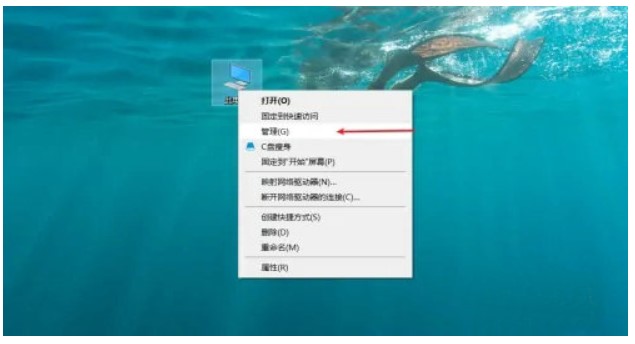
2、开启磁盘管理选项:在管理页面中,开启磁盘管理选项。
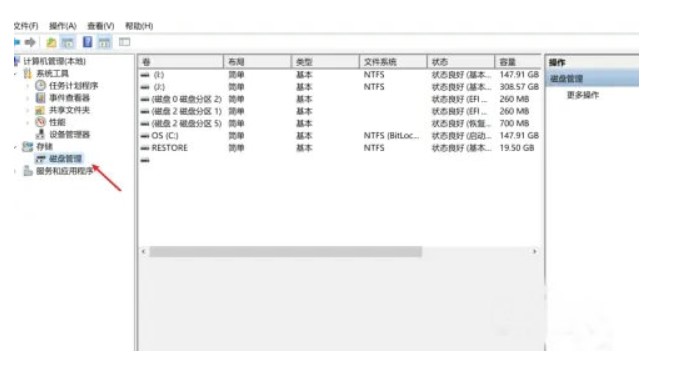
3、选择压缩卷选项:选择硬盘,鼠标右键打开菜单,选择压缩卷选项。
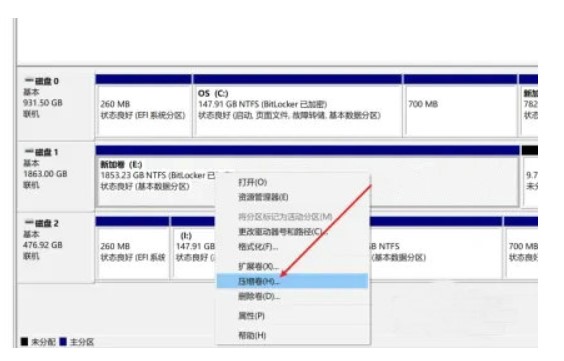
4、创建简易卷:将拓展出去的储存空间,鼠标点击打开菜单,选择新建简单卷选项,人们就能够创建D盘了。
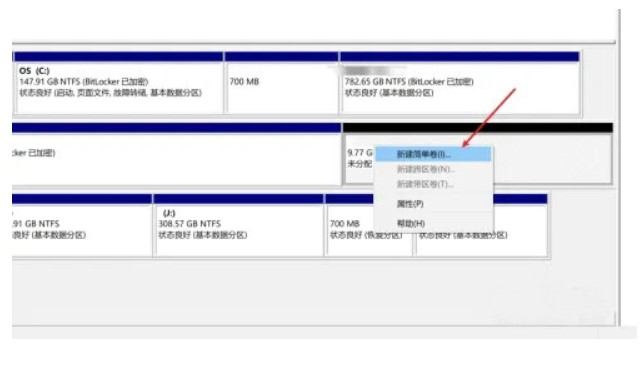
本文分享了详细介绍了如何在没有D盘的Windows 10系统上创建一个D盘的方法。
今天带大家了解了的相关知识,希望对你有所帮助;关于文章的技术知识我们会一点点深入介绍,欢迎大家关注golang学习网公众号,一起学习编程~
声明:本文转载于:Win7之家 如有侵犯,请联系study_golang@163.com删除
相关阅读
更多>
-
501 收藏
-
501 收藏
-
501 收藏
-
501 收藏
-
501 收藏
最新阅读
更多>
-
185 收藏
-
378 收藏
-
326 收藏
-
425 收藏
-
323 收藏
-
281 收藏
-
143 收藏
-
115 收藏
-
122 收藏
-
199 收藏
-
317 收藏
-
338 收藏
课程推荐
更多>
-

- 前端进阶之JavaScript设计模式
- 设计模式是开发人员在软件开发过程中面临一般问题时的解决方案,代表了最佳的实践。本课程的主打内容包括JS常见设计模式以及具体应用场景,打造一站式知识长龙服务,适合有JS基础的同学学习。
- 立即学习 543次学习
-

- GO语言核心编程课程
- 本课程采用真实案例,全面具体可落地,从理论到实践,一步一步将GO核心编程技术、编程思想、底层实现融会贯通,使学习者贴近时代脉搏,做IT互联网时代的弄潮儿。
- 立即学习 516次学习
-

- 简单聊聊mysql8与网络通信
- 如有问题加微信:Le-studyg;在课程中,我们将首先介绍MySQL8的新特性,包括性能优化、安全增强、新数据类型等,帮助学生快速熟悉MySQL8的最新功能。接着,我们将深入解析MySQL的网络通信机制,包括协议、连接管理、数据传输等,让
- 立即学习 500次学习
-

- JavaScript正则表达式基础与实战
- 在任何一门编程语言中,正则表达式,都是一项重要的知识,它提供了高效的字符串匹配与捕获机制,可以极大的简化程序设计。
- 立即学习 487次学习
-

- 从零制作响应式网站—Grid布局
- 本系列教程将展示从零制作一个假想的网络科技公司官网,分为导航,轮播,关于我们,成功案例,服务流程,团队介绍,数据部分,公司动态,底部信息等内容区块。网站整体采用CSSGrid布局,支持响应式,有流畅过渡和展现动画。
- 立即学习 485次学习
